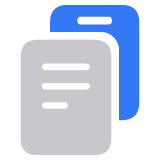Aktualizácia systému macOS na Macu
Pomocou Aktualizácie softvéru môžete nainštalovať aktualizácie a upgrady systému macOS a jeho vstavaných apiek.
Použitie Aktualizácie softvéru
Aktualizácia softvéru vyhľadá, stiahne a nainštaluje aktualizácie a upgrady* softvéru Apple, ktoré sú kompatibilné s vaším modelom Macu. Môže zahŕňať aj aktualizácie vstavaných apiek, ako napríklad Safari, Mail a Apple Music. Pred inštaláciou nového softvéru je vhodné zálohovať si Mac.
Otvorte Aktualizáciu softvéru:
V menu Apple () v rohu obrazovky vyberte Systémové nastavenia. Na postrannom paneli otvoreného okna kliknite na Všeobecné a potom vpravo kliknite na Aktualizácia softvéru. (V starších verziách systému macOS namiesto toho vyberte menu Apple () > Systémové nastavenia a potom kliknite na položku Aktualizácia softvéru.)
Alebo môžete použiť na vyhľadanie termínu „Aktualizácia softvéru“ a potom aktualizáciu kliknutím otvoriť vo výsledkoch vyhľadávania.
Ak váš Mac nemá Aktualizáciu softvéru, prečítajte si o ďalších spôsoboch stiahnutia a nainštalovania systému macOS.
Aktualizácia softvéru po otvorení automaticky začne vyhľadávať nový softvér. Ak je pre Mac k dispozícii nový softvér, stiahnite a nainštalujte ho kliknutím na tlačidlo Aktualizovať alebo Upgradovať.

Ak pre váš Mac nie je k dispozícii nový softvér, Aktualizácia softvéru uvádza, že váš Mac je aktuálny. Ak to chcete znova skontrolovať, kliknite na Vyhľadať aktualizáciu (ak je táto možnosť k dispozícii), na klávesnici stlačte kombináciu klávesov Command-R alebo Aktualizáciu softvéru zatvorte a znova otvorte.

Pred spustením inštalácie sa vám zobrazí výzva na zadanie hesla správcu. To je heslo, ktorým sa prihlasujete do Macu. Zabudli ste svoje heslo?
Umožnite dokončenie inštalácie bez toho, aby ste Mac uspali alebo ho zatvorili. Počas inštalácie sa môže Mac niekoľkokrát reštartovať a zobraziť indikátor priebehu alebo prázdnu obrazovku.
Prečítajte si, čo robiť, ak sa počas inštalácie vyskytne chyba alebo sa Mac nespustí úplne.
Prečítajte si, ako pomocou nastavení Aktualizácie softvéru určiť, ktoré aktualizácie bude Mac sťahovať alebo inštalovať automaticky.
Ak sa aktualizácia alebo upgrade nezobrazuje
V Aktualizácii softvéru sa zobrazuje iba softvér kompatibilný s vaším modelom Macu. Ak Mac nie je kompatibilný s aktualizáciou alebo upgradom, Aktualizácia softvéru vám ich neponúkne a uvedie, že váš Mac je aktuálny. Toto sú najnovšie upgrady systému macOS a počítače, ktoré ich môžu používať:
* Aktualizácia je novšia verzia aktuálne nainštalovaného systému macOS alebo iného softvéru, napríklad aktualizácia zo systému macOS Sonoma 14.5 na systém macOS Sonoma 14.6. Upgrade je nová hlavná verzia systému macOS s novým názvom, napríklad upgrade zo systému macOS Sonoma na systém macOS Sequoia.